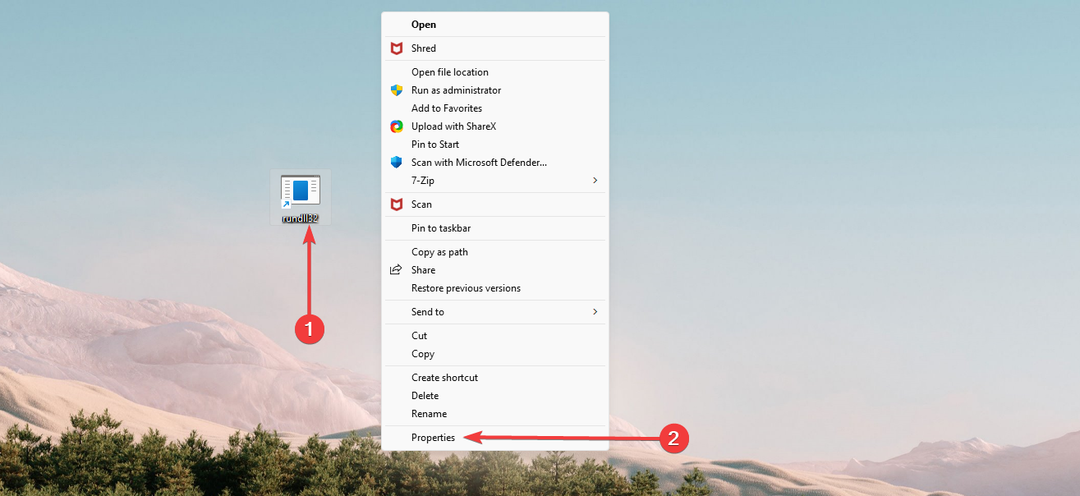Helppoja tapoja käyttää Windows 10 -lepotilaa
- Windows 10:n nukkumispikakuvakkeen luominen on usein joustavin vaihtoehto.
- Voit myös käyttää minkä tahansa Windows 10 -laitteen oletuslepotilan pikakuvakkeita.

XASENNA NAPSAUTTAMALLA LATAA TIEDOSTOA
Tämä ohjelmisto korjaa yleiset tietokonevirheet, suojaa sinua tiedostojen katoamiselta, haittaohjelmilta ja laitteistohäiriöiltä ja optimoi tietokoneesi parhaan mahdollisen suorituskyvyn saavuttamiseksi. Korjaa PC-ongelmat ja poista virukset nyt kolmessa helpossa vaiheessa:
- Lataa Restoro PC Repair Tool joka tulee Patented Technologiesin mukana (patentti saatavilla tässä).
- Klikkaus Aloita skannaus löytääksesi Windows-ongelmia, jotka voivat aiheuttaa tietokoneongelmia.
- Klikkaus Korjaa kaikki korjataksesi tietokoneesi turvallisuuteen ja suorituskykyyn vaikuttavia ongelmia.
- Restoron on ladannut 0 lukijat tässä kuussa.
Windows 10:n nukkumispikakuvakkeen luominen voi olla erittäin hyödyllistä, ja tässä oppaassa käsittelemme kaikki tämän aiheen näkökohdat.
Työskentely Windows 10 -laitteidesi kanssa voi usein olla nautintoa, ja tästä prosessista tulee saumattomampaa, kun voit sammuttaa tietokoneesi tai nukkua sen haluamallasi tavalla.
Erityisten pikakuvakkeiden luominen ja käyttäminen tätä tarkoitusta varten on usein hyvä tapa edetä, ja se lisää tehokkuuttasi ja on nopea ratkaisu, kun sinulla on ongelmia Käynnistä-valikon navigoinnissa.
Tässä artikkelissa tarkastellaan joitain jännittävimmistä tavoista nukkua tietokone käyttämällä helppoja pikanäppäimiä, ja käymme läpi joitakin sen etuja käyttäjälle.
Onko olemassa pikanäppäintä nukkumiseen?
Kyllä, kaikissa Windows 10 -laitteissa on oletusarvo lepotilan pikanäppäin. Voit kuitenkin improvisoida ja muokata tätä sarjaa.
Pikanäppäinten käyttämisessä on muutamia etuja, mukaan lukien seuraavat:
- Aikaa säästävä – Käyttäminen pikanäppäimet voi säästää aikaa eri valikkojen avaamiseen laitteesi toiminnon suorittamiseksi.
- Tuottavuuden lisääminen -Koska nämä pikanäppäimet säästävät aikaa, saat todennäköisesti enemmän aikaan, kun olet tottunut käyttämään niitä.
- Helppo näkymän vaihto – Näytön lukitsemisen lisäksi ne auttavat vaihtamaan saumattomasti laitteesi näyttöjen ja sovellusten välillä.
Tutkikaamme nyt prosessia, jolla luodaan ja käytetään tietokoneen lepotilan pikakuvakkeita.
Kuinka saan Windows 10:n nukkumaan pikanäppäimillä?
1. Nukkumispikakuvakkeen luominen
1.1 Pikakuvakkeen luominen
- Napsauta hiiren kakkospainikkeella mitä tahansa tyhjää työpöytätilaa ja siirry kohtaan Uusi, sitten Pikakuvake.
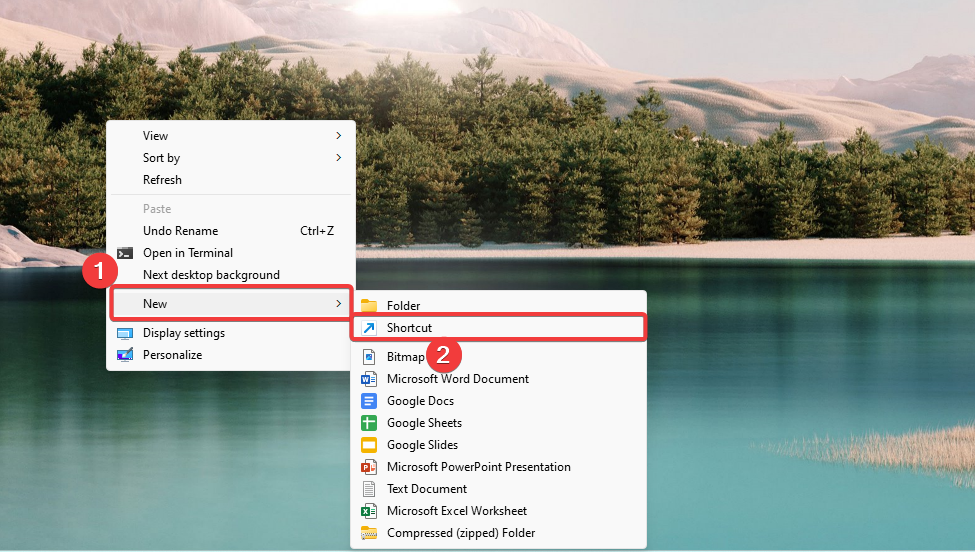
- Liitä tekstikenttään alla oleva komentosarja ja napsauta Seuraava (Sinun pitäisi olla horrostila pois päältä. Jos ei, tietokone siirtyy lepotilaan eikä lepotilaan).
rundll32.exe powrprof.dll, SetSuspendState 0,1,0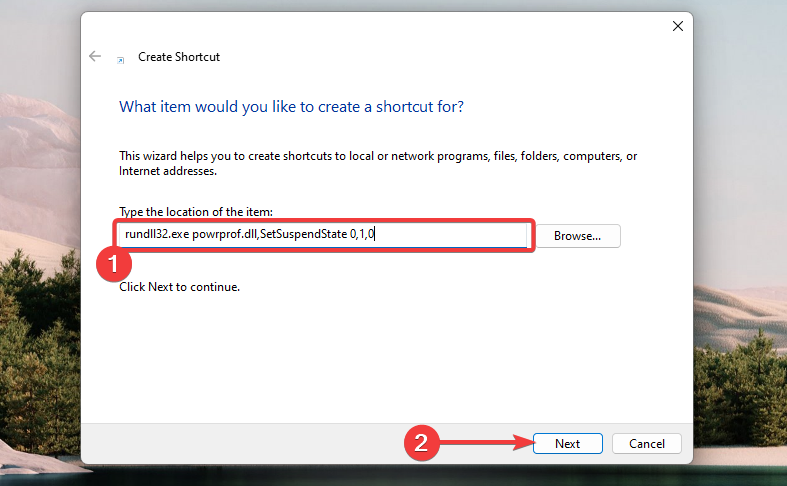
- Syötä nimi ja napsauta Suorittaa loppuun -painiketta.

1.2 Pikanäppäimen määrittäminen pikanäppäimelle
- Napsauta hiiren kakkospainikkeella juuri luotua pikakuvaketta ja valitse Ominaisuudet vaihtoehto.

- Valitse Pikakuvake -välilehti, syötä pikanäppäin, jota haluat käyttää Pikanäppäin tekstikenttä ja napsauta sitten Käytä ja OK.
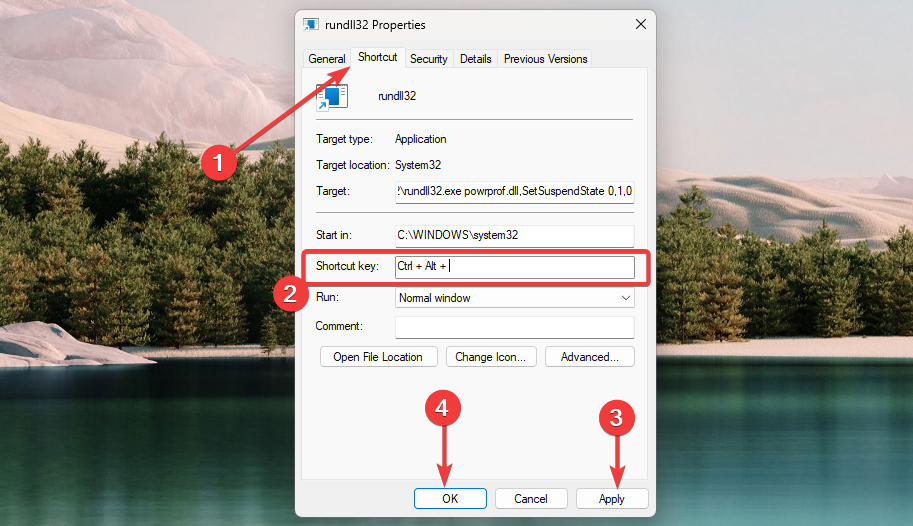
Nyt sinun olisi pitänyt luoda uni-pikakuvake onnistuneesti, ja sinun pitäisi pystyä hallitsemaan sitä äskettäin luodun pikanäppäimen avulla.
2. Lepotilan oletuspikakuvakkeen käyttäminen
- paina Windows + D pikanäppäimet paljastaaksesi työpöydän. Varmista, että kaikki tärkeät sovellukset on suljettu.
- Paina Alt + F4 avataksesi Windowsin sammutusvalintaikkunan.
- Laajenna avattava valikko ja valitse Nukutila Tulla sisääntai napsauta OK.

Kun tämä prosessi on valmis, sinun pitäisi laittaa tietokoneesi nukkumaan.
- Kuinka poistaa hakupalkin kuva Windows 11:ssä
- Vihreän näytön ottaminen käyttöön Teamsissa
- ChatGPT: n integrointi Wordin kanssa [nopeimmat tavat]
- Google Nearby Share: Kuinka siirtää tiedostoja vaivattomasti
- Excel toimii hitaasti? 4 nopeaa tapaa nopeuttaa
3. Näppäinsarjan käyttäminen
- Lehdistö Windows + X avaamaan Win + X valikosta. Jokaisessa valikkokohdassa näet alleviivatun aakkosen, joka edustaa prosessin pikakuvaketta.

- Lehdistö U näppäimistöllä.
- Lopuksi paina S näppäimistöllä.
Windows 10:n lepotilan pikakuvakkeen luominen tarjoaa sinulle merkittävintä joustavuutta. Voit valita samat pikanäppäimet, joilla haluat työskennellä.
Huomaa, että emme ole luoneet näitä ratkaisuja missään tietyssä järjestyksessä, ja sinun tulee käyttää sitä, mikä näyttää sinulle sopivimmalta.
Kerro meille, mikä yllä olevista menetelmistä toimii sinulle alla olevassa kommenttiosassa.
Onko sinulla edelleen ongelmia? Korjaa ne tällä työkalulla:
Sponsoroitu
Jos yllä olevat neuvot eivät ratkaisseet ongelmaasi, tietokoneessasi saattaa esiintyä syvempiä Windows-ongelmia. Suosittelemme lataamalla tämän tietokoneen korjaustyökalun (arvioitu erinomaiseksi TrustPilot.com-sivustolla) käsitelläksesi niitä helposti. Napsauta asennuksen jälkeen Aloita skannaus -painiketta ja paina sitten Korjaa kaikki.